Bạn đang xem bài viết Hướng dẫn tách ảnh người ra khỏi nền bằng công cụ photoshop tại Thcslytutrongst.edu.vn bạn có thể truy cập nhanh thông tin cần thiết tại phần mục lục bài viết phía dưới.
Không phải bức hình nào bạn cũng ưng ý, có đôi khi chụp người đẹp nhưng ảnh nền quá xấu, tách ảnh người ra khỏi nền và thay thế bằng một nền khác. Rất nhiều người sử dụng photoshop là công cụ đơn giản tiện lợi để tách ảnh ra khỏi nền. Xem hướng dẫn đơn giản sau đây để thực hiện ngay nhé.
Photoshop công cụ chuyên sử dụng để chỉnh sửa ảnh không cần phức tạp bạn cũng có thể tách người ra khỏi nền bằng một số thao tác vô cùng đơn giản của photoshop.


Cần chuẩn bị:
– Download và cài đặt Photoshop trên máy tính của bạn.
– Bạn có thể cài bản full hoặc bản không cần cài đặt: Photoshop Portable
– Một bức ảnh có người và nền.
Bước 1: Mở ảnh cần tách người ra trong công cụ Photoshop.


Bước 2: Sử dụng công cụ Quick Selection Tool (W) tạo đánh dấu một vùng chọn xung quanh người trong bức ảnh.




Bước 3: Sau khi có viền xung quanh hãy nhấn chuột phải vào ảnh > chọn Refine Edge.

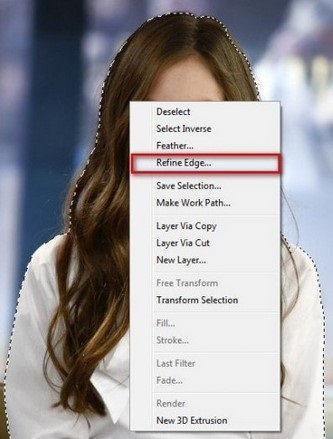
Bước 4: Sau khi chọn sẽ có hộp thoại Refine Edge, cài đặt như trong hình.

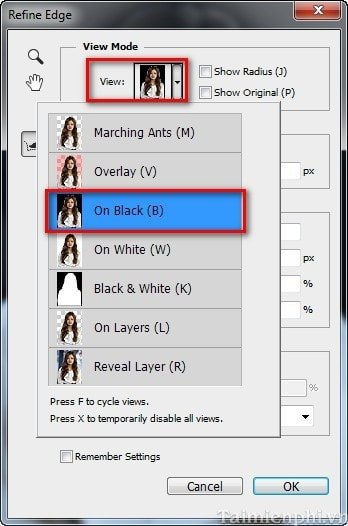

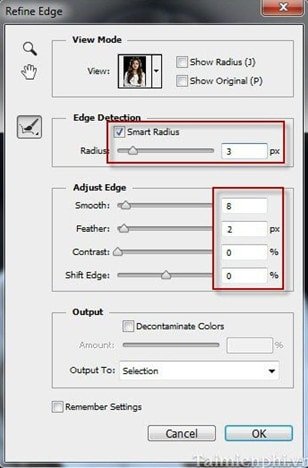
Bước 5: Lúc này hãy sử dụng công cụ Refine Radius Tool(E) tô bao quanh đối tượng nhằm lấy các chi tiết còn thiếu khi bạn dùng công cụ W.

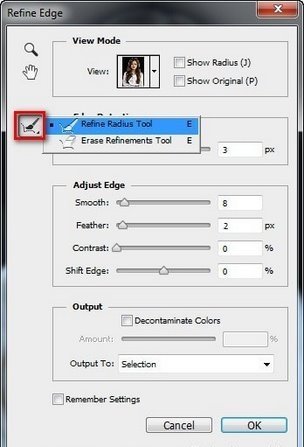
Bước 6: Trong mục Output của hộp thoại Refine Edge, chọn thông số theo các yêu cầu bên dưới > ok.

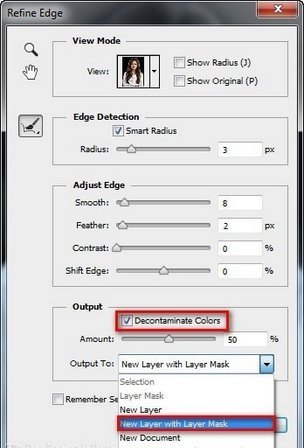
Như vậy sau khi thực hiện các thao tác tách hình ảnh bạn sẽ có kết quả như hình dưới.


Với kết quả này bạn có thể kéo bức hình để lên trên bất kì hình nền nào khác. Việc thực hiện thao tácvô cùng đơn giản, với các thao tác photoshop căn bản bạn sẽ có thể chỉnh sửa như ý muốn giúp bức ảnh trở nên đẹp và sinh động hơn.
Cảm ơn bạn đã xem bài viết Hướng dẫn tách ảnh người ra khỏi nền bằng công cụ photoshop tại Thcslytutrongst.edu.vn bạn có thể bình luận, xem thêm các bài viết liên quan ở phía dưới và mong rằng sẽ giúp ích cho bạn những thông tin thú vị.